★ワンストップ対応★ OCNモバイルからLINEMOに乗り換える手順
OCNモバイルからLINEMOに乗り換える手順は下記の通りです。
LINEMOに合うスマホ端末を用意する

LINEMOを使いたい場合、利用予定のスマートフォンがLINEMOに合わなければなりません。LINEMOの動作確認端末ページで確認することができるので確認しましょう。
OCNモバイルでMNP予約番号を取得する

OCNモバイルからのMNP予約番号の取得は「OCNマイページ」から可能です。
⇒ MNP転出の予約番号を申し込む|OCN マイページでのお手続き
なお、MNP予約番号は10桁の数字です。このMNP予約番号は15日間有効で、この15日間以内に以降でお伝えする下記2つを行う必要があります。
- LINEMOのSIM購入(購入時にMNP予約番号が必要となる)
- LINEMOのAPN設定(設定することでOCNモバイルが解約される)
LINEMOのSIMを注文する
割引キャンペーンなどがある場合は、キャンペーンページから注文した方がお得です。
「今すぐ申し込む」をクリック

「今の電話番号を ~」を選択する
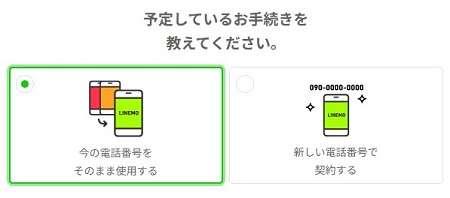
「上記以外」「その他」を選択する
現在利用中の携帯電話会社は「上記以外(MVNO)」「その他」を選択します。
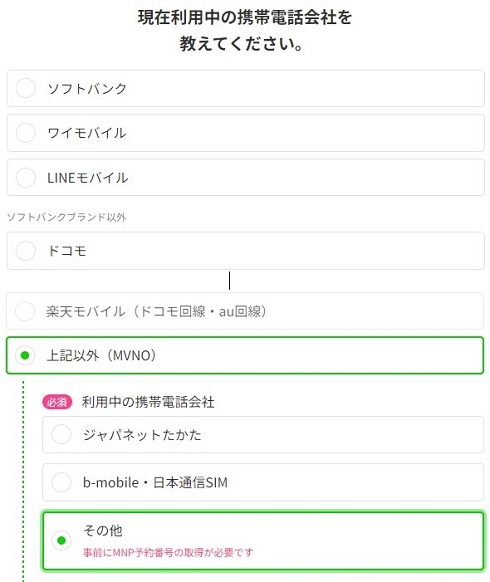
MNP予約番号などを入力する
OCNモバイルで取得したMNP予約番号などを入力します。
乗り換え予定の電話番号は引き続き利用する電話番号です。
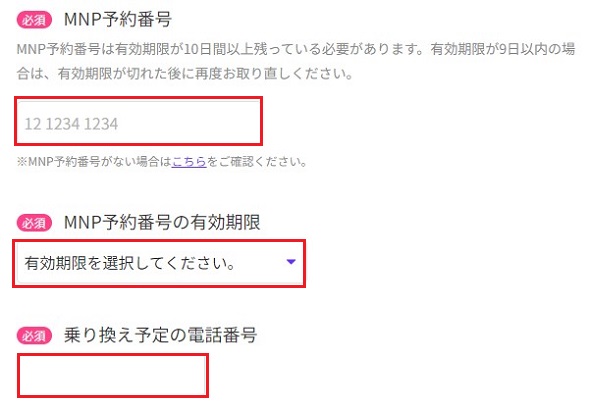
これ以降の手続きは、案内に従えば終わります。
端末内にあるデータを移行する準備をしておく
(同じスマホを引き続き使うのであればこの作業は不要です。)
電話帳を移行する準備をする

電話帳のデータの保存先は、
- iPhoneであれば、iCloud(Apple社)
- Androidであれば、Googleアカウント(Google社)かスマホ本体(SDカード)
となっています。iCould、Googleアカウントに情報があれば、ユーザーIDとパスワードで新しいスマホ端末でも復元できます。

Androidでスマホ本体(SDカード)に電話帳情報があるのであれば、SDカードでデータを移すことになります。なお、自分で紙にメモし再度登録するなどでもOKです。
画像・音声ファイルを移行する準備をする

スマホ本体にある画像・音声ファイルは、SDカードに保存しておきます。または、クラウドストレージ(iCould、Google Drive、Dropbox・・・など)にアップロードしておきます。
LINEの引き継ぎの準備をする

LINEの引継ぎは下記を参考にして下さい。
SIMが届いたらLINEMOのAPN設定をする

スマホ端末がAndroidのケースと、iPhoneのケースでAPN設定方法が異なります 。また、eSIM対応端末でeSIMによる設定を行いたい場合は「eSIMの初期設定」を参考にして下さい。なお、この設定が成功した時点で、OCNモバイルとの契約が自動的に解約されたことになります。
スマホ端末がAndroidの場合

APN設定の大まかな流れは、下記の通りです。
- 使う予定のスマホ端末にLINEMOのSIMを挿入して、電源を入れる。
- スマホ端末「設定→モバイルネットワーク→アクセスポイント」にてAPN情報を設定する。
- 数分後、スマホ端末で通話およびデータ通信可能か確認する。
この詳細は下記を参考にして下さい。
スマホ端末がiPhoneの場合

- 使う予定のスマホ端末にLINEMOのSIMを挿入して、電源を入れる。
- Wifi接続をする。(Wifiによるネットワーク接続環境が必要です。)
- アプリ「Safari」で「linemo.jp/s/arkju」にアクセスする。
- アクセス後ダウンロードが始まり、終了したらインストールする。
- 数分後、スマホ端末で通話およびデータ通信可能か確認する。
これら詳細は下記を参考にして下さい。
OCNモバイルのSIMは返却する

OCNモバイルのSIMは返却するよう記載があります。
「SIMカード」は、本サービスのご利用にあたりお客さまに貸与するものです。解約やSIM交換などで不要となりましたら、速やかに弊社へご返却ください。
SIMカード返却方法
ご利用のデータ通信端末(スマートフォンなど)からSIMカードを取り出し、台紙(メモ用紙など)に粘着テープで貼り付けます。封筒に、台紙ごとSIMカードを入れて封をします。所定の郵便料金分の切手を貼って郵便ポストに投函してください。(郵便局窓口では受付できない場合がございます。)
SIMカード返却先
〒261-7101
WBG郵便局留 OCN SIM回収係解約手続き後の返却については弊社提供のSIMカード以外は送付いただかないようご注意ください。その他の物品をご送付いただいた場合は破棄させていただきます。弊社にて破棄できないものについては着払いにて返送させていただきます。
アプリのインストール、データ移行を行う

データ通信できるようになれば、アプリのインストール・更新、クラウドストレージによるデータ移行も可能になります。
SNSアカウントなどはログインする
![]()
Twitter・Facebook・Instagramなどのアプリは、新しい端末でインストールして、利用していたユーザーID、パスワードでログインすればそのまま引き継ぎされます。
以上で終了です。お疲れ様でした!
